Configurar e ver a página da equipa
Configure e veja a página da sua equipa com informações sobre níveis de hierarquia, principais executantes e elimine dados de vendedor.
Requisitos de licença e de função
| Tipo de requisito | Tem de ter |
|---|---|
| Licença | Dynamics 365 Sales Premium ou Dynamics 365 Sales Enterprise Mais informações: Preços do Dynamics 365 Sales |
| Direitos de acesso | Administrador do Sistema ou Gestor de Vendas Mais informações: Direitos de acesso predefinidos para Sales |
O que posso configurar
Como administrador, pode:
- Configurar os níveis de hierarquia que pode ver.
- Configure um utilizador para representar outro para ver informações.
- Selecionar os principais na sua hierarquia.
- Eliminar dados de vendedor.
Como um gestor de vendas, pode:
Ver a lista de funcionários que fazem parte da sua hierarquia.
Selecionar os principais na sua hierarquia.
Abra a página de definições da equipa
Inicie sessão na aplicação Informações de conversação
Selecione o ícone Definições no canto superior direito da página e, em seguida, selecione Definições.
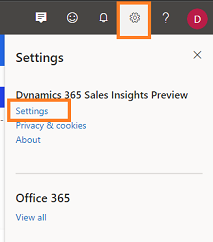
Na página Definições, selecione A sua equipa.
A página da equipa abre e pode executar as seguintes tarefas:
- Configurar níveis de hierarquia
- Configurar utilizadores para ver como outro utilizador
- Escolher principais executantes
- Eliminar dados de vendedor
Configurar níveis de hierarquia
Escolha o nível de hierarquia na lista Visibilidade de dados de chamada para apresentar membros da equipa para gestores. Pode escolher até um máximo de três níveis. Para saber mais, consulte Compreender níveis de hierarquia.
Uma lista de membros da equipa é exibida sob Membros da equipa e principais executantes. A lista é composta por membros da equipa que reportam ao gestor no Dynamics 365 e ID do Microsoft Entra, incluindo membros que não têm acesso às informações de conversação.
A aplicação atualiza automaticamente a lista a cada 24 horas e exibe os atuais membros da equipa ativos na hierarquia do gestor.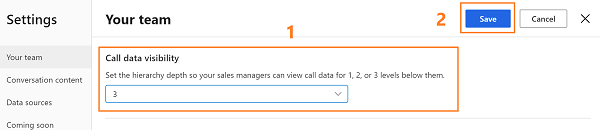
Guardar a configuração.
Compreender os níveis da hierarquia
Vejamos o exemplo para compreender os níveis de hierarquia:
A matriz explica os dados que verá como um gestor de vendas, para diferentes níveis de hierarquia.

| Nível de gestão | Ver hierarquia de utilizadores |
|---|---|
| Nível 1 | Escolha esta opção para obter informações sobre os membros da sua equipa direta. |
| Nível 2 | Escolha esta opção para obter informações sobre os membros da sua equipa direta e os membros diretos da equipa. |
| Nível 3 | Escolha esta opção para obter informações sobre os membros da equipa do nível 1, nível 2 e nível 3. |
Nota
A Informações de conversação suporta até três níveis de hierarquia. Para saber mais sobre a hierarquia, consulte Configurar hierarquias de Posição e Gestor.
Configurar utilizadores para ver como outro utilizador
Como administrador, pode configurar gestores de vendas ou vendedores para representarem outro utilizador na organização para verem informações a que, normalmente, não teriam acesso. Por exemplo, pode:
- Fornecer uma vista da equipa de vendas para gestores de vendas de nível 4 e superior.
- Fornecer acesso a executivos não gerentes a dashboards para fluxos de trabalho de capacitação ou conformidade de informações de conversação.
- Fornecer visibilidade aos gestores não diretos aos dashboards da equipa de vendas.
Por exemplo, Robert Kline é um gestor de capacitação de vendas que não tem acesso ao dashboard de informações de conversação da equipa de Jacob Hancock. Quando for concedido acesso a Roberto para ver o dashboard como Joel, Roberto pode aceder às informações na aplicação de informações de conversação ao representar Joel.
Na secção Ver como outro utilizador (pré-visualização), selecione Adicionar utilizador.
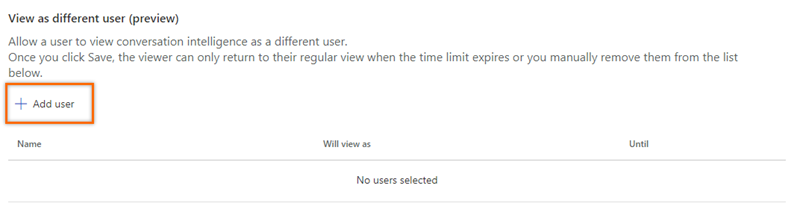
Introduza o nome do utilizador que pretende ver as informações. Neste exemplo, estamos a selecionar o nome Robert Kline.
Correspondente ao nome de utilizador selecionado (Robert Kline), introduza o outro nome de utilizador para quem a informações devem ser vistas. Neste exemplo, estamos a selecionar o nome Jacob Hancock.
Selecione o prazo durante o qual Robert Kline pode ver as informações da equipa de vendas de Jacob Hancock.

Selecione Adicionar. Uma linha é adicionada à lista.
Repita os passos 1 a 5 para qualquer utilizador que pretenda dar a capacidade de ver como outros utilizadores.
Depois de adicionar os utilizadores, selecione Guardar.
Os utilizadores podem representar os utilizadores selecionados correspondentes e ver informações nas informações de conversação.
Nota
Os utilizadores regressam às suas vistas normais quando o tempo limite expirar ou quando as remover manualmente da lista.
Escolher principais executantes
Os principais executantes selecionados aqui são comparados com outros vendedores na sua equipa para projetar como os outros vendedores estão a atuar com base em KPIs de estilo conversacional de boas práticas. Estes vendedores são apresentados com dados relevantes na home page em O que caracteriza os principais executantes?.
Sob Membros da equipa e principais executantes, pode escolher os principais executantes manualmente ou deixar a aplicação escolher automaticamente. Selecione uma opção conforme necessário.
-
Selecionar manualmente principais executantes: permite-lhe escolher manualmente os principais executantes da lista de vendedores. Sob a coluna Executante principal, selecione o ícone da estrela correspondente a um vendedor.

-
Ativar a identificação automática de principais executantes: permite que a aplicação selecione automaticamente os principais executantes com base no número de oportunidades potenciais que qualificaram ou oportunidades que ganharam. Quando seleciona para selecionar automaticamente principais executantes, a lista pendente está ativada para escolher por oportunidades ganhas ou por qualificação de oportunidades potenciais. Escolher uma opção apropriada.

Nota
Quando optar por selecionar os principais executantes automaticamente, as informações de conversação identifica os principais executantes com base nos KPIs indicados e são atualizados pelo intervalo de tempo relevante que é selecionado na aplicação.

-
Selecionar manualmente principais executantes: permite-lhe escolher manualmente os principais executantes da lista de vendedores. Sob a coluna Executante principal, selecione o ícone da estrela correspondente a um vendedor.
Guardar a configuração.
Eliminar dados de vendedor
Pode eliminar dados do vendedor quando um vendedor não reporta a si, foi movido para outra equipa, deixa a organização ou o vendedor pede para eliminar dados. Estes dados incluem as estatísticas e o histórico de chamadas do vendedor.
Passe o cursor do rato sobre o nome do vendedor de quem pretende eliminar os dados. Sob a coluna Eliminar dados de vendedores, selecione Eliminar dados.

Os dados do vendedor selecionados são eliminados da informações de conversação.Guardar a configuração.
Veja a sua equipa
Como gestor de vendas, quando abre a página A sua equipa em definições, pode ver a lista de membros da equipa dentro da sua hierarquia, independentemente de terem ou não licenças de informações de conversação. Os membros da equipa na lista apresentada baseiam-se no Dynamics 365 e no ID do Microsoft Entra.
A lista é atualizada a cada 24 horas para apresentar os vendedores ativos atuais na hierarquia do gestor. Além disso, pode selecionar Atualizar agora para atualizar a lista imediatamente e ver as alterações.

Nota
Para ver esta página, os gestores de vendas têm de ter uma hierarquia de gestor definida sob eles, com vendedores ou indivíduos adicionados à hierarquia. Atualmente, apenas os administradores podem alterar níveis de hierarquia. Para que os gestores de vendas o alterem, devem contactar um administrador para alterar a hierarquia em seu nome. Mais informações: Configurar níveis de hierarquia.
Não consegue encontrar as opções na sua aplicação?
Existem três possibilidades:
- Você não tem a licença ou função necessária. Verifique a secção Requisitos de licença e função na parte superior desta página.
- O seu administrador não ativou a funcionalidade.
- A sua organização está a utilizar uma aplicação personalizada. Contacte o seu administrador para saber os passos exatos. Os passos descritos neste artigo são específicos das aplicações Hub de Vendas e Sales Professional de origem.
Informações relacionadas
Melhorar o treino do vendedor e o potencial de vendas com a informações de conversação